Несмотря на всё многообразие ноутбуков сегодня, цена большинства стоящих моделей запредельно высока. Возможно ли найти компромиссный вариант, при котором лэптоп не влетит в копеечку и будет радовать достойными характеристиками? Знакомимся с Acer Aspire 3 и проверяем, пройдёт ли он тест на профпригодность.

Встречаем по одёжке
Корпус Aspire 3 полностью сделан из пластика. За счёт небольшой толщины устройство выглядит лёгким, хотя весит целых два килограмма. Модель представлена в трёх расцветках: синей, красной и чёрной, так что есть из чего выбрать. Тест на скручивание Acer проходит без проблем, все детали хорошо подогнаны и не люфтят, по крайней мере первое время. К эргономичности нет вопросов: Aspire 3 может открываться на 180 градусов, что удобно при любых сценариях использования. Жаль, что одной рукой поднять крышку невозможно.
Удобство использования
Побывавший на обзоре Aspire 3 оснащён 15,6-дюймовым TFT-экраном с HD-разрешением (1366×768 точек). Увы, о высокой детализации картинки не может быть и речи. Цветопередача сильно завалена в холодные оттенки, штатными средствами Windows исправить это не удалось. Скажем, ночной режим в системе вроде бы включён, но на деле мало что меняется. Если пользователь решит всё грамотно настроить под себя, ему придётся слегка потанцевать с бубном. Достоинства дисплея — матовое покрытие и большой диапазон регулировки яркости, а узкие боковые рамки — отличный пример рационального использования пространства.

Клавиатура нисколько не прогибается, у клавиш слегка шероховатый рельеф, их ход неглубокий, но отчётливый — слепым методом набирать текст получается без проблем. Подсветки не предусмотрено, зато есть нампад. Кому-то будет поначалу не слишком удобно пользоваться стрелками вверх и вниз: они в два раза меньше, чем стандартная клавиша, поэтому не всегда получается по ним попадать. Тачпад при нажатии сильно продавливается внутрь и срабатывает не каждый раз, так что без старой доброй мышки тут не обойтись.
Внутренности от «красного брата»
В тестовый экземпляр установлен процессор AMD Athlon 300u с двумя ядрами (четырьмя потоками), работающими на частоте 2,4 ГГц. Графический ускоритель — мобильная версия Radeon Vega 3. Работать с ноутбуком на коленях продолжительное время некомфортно, так как его нижняя часть почти всегда тёплая. Из-за этого кулер постоянно трудится и назойливо шумит даже при решении простых задач.

Результаты тестирования
В ноутбук установлено 4 ГБ оперативной памяти типа DDR4. Хорошая новость — она не распаяна. На материнской плате красуются два слота, так что поменять и расширить RAM до 16 ГБ труда не составляет. Для этого нужно открутить 10 винтов на нижней пластиковой крышке и аккуратно её снять, не повредив защёлки. Ещё один плюс — наличие NVMe M.2 SSD от Western Digital, что редкость в этом ценовом сегменте. Да, объём накопителя всего 128 ГБ, но и тут лэптоп не против кастомизации.

Для офисных задач и даже чуть больше
Скорость работы оставила приятные впечатления. Из спящего режима Acer выходит за считанные секунды. Любые офисные приложения запускаются без длительного ожидания. В браузере работать комфортно, скролл плавный, видео не тормозит. Оказалось, на ноуте можно даже поиграть. Запустили не очень требовательную CS:GO, а на Aspire 3 выбрали режим максимальной производительности с питанием от сети. Игра автоматически настроила графику на высокий уровень. С ним фреймрейт держался на уровне 20 кадров в секунду. При понижении графики удалось достичь 35 fps.
Aspire 3 работает под управлением Windows 10, кому-то пригодится демо-версия Microsoft Office из коробки. Предустановленного софта в ноутбуке много, есть как полезный, так и не очень. Из нужного отметим простенькие и удобные фото- и видеоредакторы от Acer, Care Centre для анализа состояния лэптопа и обновления драйверов, из бесполезного — антивирус Norton, магазин приложений App Explorer и различные игры.

Если возникло желание посмотреть фильм, стоит знать две вещи. Первая: динамики расположены в нижней части ноутбука, их легко случайно закрыть, а громкость невелика. Вторая: есть поддержка 5 ГГц (802.11ac), стабильный приём сигнала не позволит фильму зависнуть ни на секунду.
Веб-камера присутствует для галочки: её качества с трудом хватит на видеосвязь. Зато разъёмы разнообразные: два USB 2.0, один USB 3.1, HDMI, LAN-порт и 3,5-миллиметровый для наушников. Такой набор удовлетворит потребности любого пользователя.

Что с автономностью
Aspire 3 заряжается через проприетарный разъём блоком питания на 45 Вт. Батарею ёмкостью 4810 мАч можно наполнить до 100% за два часа. Автономность лэптопа сильно зависит от выбранного режима производительности. При значении «улучшенная батарея» ноутбук смог крутить видео Full HD на среднем уровне яркости в течение восьми часов. В режиме оптимальной производительности сёрфить в интернете и смотреть ролики на YouTube получится на протяжении четырёх часов. В играх, конечно, уровень заряда падает на глазах — лучше играть от сети, чтобы производительность не проседала.
Технические характеристики
Итоги
Acer Aspire 3 — неплохой вариант, оправдывающий вложенные средства. Не стоит ожидать от него выполнения профессиональных задач, требующих большой мощности: такой ноутбук подойдёт скорее среднестатистическому пользователю. А если производительности всё же окажется недостаточно, устройство можно прокачать, добавив оперативной и постоянной памяти.
Acer aspire 3000 технические характеристики
Доброго времени суток, дорогие друзья!
Если вы желаете заказать чистку ноутбука, то обращайтесь к специалистам на интернет-ресурсе vremont.dp.ua. Уверен, вы останетесь довольны качеством выполненных работ и демократическими ценами!

Данный ноутбук никогда не был лидером хитпарадов, рейтингов и прочего. Скорее всего, он был единственной бюджетной моделью, которая продавалась достаточно дешево. Во-первых, он выпускался еще в те времена, когда на ноутбуки устанавливали Windows XP home, а вы сами понимаете, что это было достаточно давно. К тому же, как вообще можно говорить о том, что данный ноутбук может быть производительным или актуальным в наше время, если он устарел, как физически, так и технически. К тому же, представьте себе, что данное устройство, в наши дни, можно купить только в качестве раритета, в том смысле, что на полках магазинов вы уже не найдете данных моделей ноутбуков от компании Acer.
Технические характеристики ноутбука acer aspire 3000
Какими-то эксклюзивными техническими характеристиками данный ноутбук похвастаться не может, хотя бы потому, что у него внутри установлено 256 мегабайт оперативной памяти ddr1, одноядерный процессор, 40гб винчестер и встроенная видеокарта. Знаете, обычно мы говорим о возможностях ноутбука, то есть о том, на что он способен. Сейчас, даже сложно назвать пару программ, с которыми он сможет справиться. Ну, наверное, это несколько музыкальных плееров еще тех времен, а также простые офисные программы, которые станут на старую версию Виндовс ХП.
В чем особенность ноутбука acer aspire 3000
Как не крути, а этот ноутбук был популярен в свое время. И вообще, мы заметили тенденцию, что стоимость ноутбуков не опускается ниже планки в 16 тысяч рублей. Причем, эта сумма была актуальна в 2000 годах и даже в наше время. Естественно, что их характеристики начали меняться, тот же acer aspire 5742g более современный, а стоимостью отличается не так уж и значительно. Скорее всего, производители стараются сделать ноутбуки доступными для покупателей. Особенностью данного ноутбука было то, что он мог работать автономно около 90 минут. В наше время, такими показателями никого не удивишь, ведь большинство ноутбуков может работать автономно больше 360 минут.
нет предложений от магазинов

Acer Aspire 3000: краткое описание
| Экран: | 15.4» (WXGA (1280 x 800)) |
| Процессор: | Mobile AMD Sempron 3100+ 1.8 Ghz |
| Оперативная память: | 256 Mb DDR333 (максимум ) |
| Жесткий диск: | 40 Gb UDMA/100 |
| Операционная система: | XP Home |
| Видеокарта: | Встроено в чипсет |
| Сменные носители: | Встроенный DVD-CDRW, |
| Коммуникации: | Wi-Fi / Bluetooth / |
| Размер (длина x ширина x высота): | 36.4 x 27.9 x 3.9 |
| Вес: |
Acer Aspire 3000: конфигурации (комплектации)
Характеристики, а также цена ноутбука зависят от конфигурации.
Ниже приведены основные конфигурации ноутбука Acer Aspire 3000:
Acer Aspire 3002WLC
15″ / AMD Mobile Sempron 2800+ 1.6 Ghz / RAM: 256 Mb / HDD: 40 Gb / Video: SiS Mirage 2 / Microsoft XP Home Edition / 2.8 кг
Acer Aspire 3002WLC Sempron
15.4″ / Mobile AMD Sempron 2800+ 1.6 Ghz / RAM: 256 Mb DDR333 / HDD: 40 Gb / Video: Встроено в чипсет / XP Home /
Acer Aspire 3003LC
15″ / AMD Mobile Sempron 3000+ / RAM: 512 Mb / HDD: 40 Gb / Video: SiS Mirage 2 / Microsoft XP Home Edition / 2.8 кг
Acer Aspire 3003LC (LX.A5505.706)
15″ / Mobile AMD Sempron 3000+ 1.8 Ghz / RAM: 512 Mb DDR333 / HDD: 40 Gb / Video: Встроено в чипсет / XP Home /
Acer Aspire 3003WLC
15″ / AMD Mobile Sempron 3000+ / RAM: 256 Mb / HDD: 40 Gb / Video: SiS Mirage 2 / Microsoft XP Home Edition / 2.8 кг
Acer Aspire 3003WLC (LX.A5505.590)
15.4″ / Mobile AMD Sempron 3000+ 1.8 Ghz / RAM: 256 Mb DDR333 / HDD: 40 Gb / Video: Встроено в чипсет / XP Home /
Acer Aspire 3004LC
15″ / AMD Mobile Sempron 3100+ / RAM: 512 Mb / HDD: 40 Gb / Video: SiS Mirage 2 / Microsoft XP Home Edition / 2.8 кг
Acer Aspire 3004LC (LX.A5505.980)
15″ / Mobile AMD Sempron 3100+ 1.8 Ghz / RAM: 512 Mb DDR333 / HDD: 40 Gb / Video: Встроено в чипсет / XP Home /
Acer Aspire 3004WLC
15″ / AMD Mobile Sempron 3100+ / RAM: 256 Mb / HDD: 40 Gb / Video: SiS Mirage 2 / Microsoft XP Home Edition / 2.8 кг
We detected non-standard web traffic coming from your IP address. This type of traffic is usually generated by bot software and automated scripts. Please note that we allow only human access to our site, therefore we temporarily blocked this IP address.
Обзор ультрабука Acer Aspire S3

Только что завершившийся год преподнес любителям сверхкомпактных, но при этом мощных ноутбуков подарок в виде концепции «ультрабуков». Теперь пользователям, желающим заполучить в собственность действительно легкий и совсем тонкий переносной компьютер, не обязательно смотреть в сторону MacBook Air. Появилась альтернатива в виде изящных Windows-устройств. И первым среди них летом был заявлен герой нашего обзора – Acer S3. Это решение – плоть от плоти ультрабук: его толщина составляет 17 мм, вес – 1.4 кг, да и процессор здесь – вполне мощный (Intel Core i5 2467M 1.6 ГГц). Мало того, Acer S3 пока единственный из представленных на украинском рынке устройств вписывается в заявленную разработчиками концепции ультрабуков ценовую планку до 1000 долларов.
Технические характеристики Acer Aspire S3
- Операционная система: Windows 7 Home Premium.
- Процессор: Intel Core i5 2467M 1.6 ГГц.
- Дисплей: 13.3 дюйма, 1366х768 точек, глянцевый.
- Оперативная память: 4 ГБ.
- Жесткий диск: 320 ГБ + SSD 20 ГБ.
- Видеоадаптер: Intel HD Graphics 3000.
- Коммуникации: Wi-Fi 802.11 b/g/n, Bluetooth 4.0
- Батарея: 3 ячейки, встроенная, 3280 мА-ч, встроенная. 36 Вт-ч.
- Порты: 2xUSB 2.0, HDMI, 3.5 аудиоразъем (наушники), кард-ридер.
- Размеры и вес: 323х218х13
17 мм, 1.4 кг.
Комплект поставки

В коробке нет ничего особенного. Кроме самого ноутбука, здесь нашлось место для компактного блока питания, краткого руководства пользователя и тонны полезных бумаг.
Внешний вид и эргономика

Думаю, при взгляде на Acer S3 без лишних слов становится понятно, чей светлый образ стоял перед глазами разработчиков дизайна ноутбука. Дабы в этом не осталось сомнений, предлагаем читателям взглянуть на фотографии, расположенные ниже.

Те же скругленные углы. Металлическая крышка. Островного типа клавиатура. Тонкость. Однако смеем заверить читателей, сходство фотографическое существенно превосходит сходство в реальной жизни. Сказывается совершенно несопоставимое качество материалов и сборки.

Так, корпус Acer S3 (кроме днища и крышки) выполнен из матового пластика серого цвета. А шероховатость окантовки клавиатуры и подладонного пространства создают впечатление, будто по ним прошлись наждачной бумагой. Практично, но по ощущению и виду очень уж бюджетно. Металлическая крышка выглядит несколько презентабельнее. Однако лист металла слишком тонок, поэтому прогибается даже под легким нажатием.

Петли, скрепляющие две половины устройства, тоже не показались эталоном качества: они хотя и тугие, но какие-то неравномерные, будто плохо смазанные. Одной рукой ноутбук открыть проблематично, в отличие от «коллег по цеху» производства Asus и Apple.
Гении инженерной мысли, разработавшие конструкцию ноутбука, позволили крышке S3 отклоняться на очень широкий угол, но при этом не позаботились об устойчивости. Это привело к тому, что в полностью открытом состоянии крышка ноутбука слегка перевешивает, преобразуя устройство в этакую «качельку».


Cравнение с MacBook Air: оба ноутбука раскрыты максимально
Зато днище ноутбука, оборудованное резиновыми ножками, позволяет ему не скользить практически на любой поверхности. На нем можно обнаружить 12 стандартных винтов, то есть, устройство раскрывается просто. Увы, пополнить запасы оперативной памяти нельзя. Придется довольствоваться теми 4 ГБ, что намертво впаяны в плату. На днище также виден прикрытый специальной вставкой жесткий диск, а по бокам – крохотные щели динамиков, поразительно напоминающие таковые у смартфонов.

Боковые грани S3 несколько выпуклы и менее клиновидны по сравнению с MacBook Air и тем более Asus Zenbook. Кроме того, в отличие от «боков» конкурентов, они практически пусты: слева, поближе к экрану нашлось место только для 3.5-миллиметрового миниджека, справа – для кардридера.


Остальные разъемы расположились на задней грани, на креплении. Тонкий корпус позволил вместить немного: разъем питания, HDMI (вот чего в MacBook не хватает!) и два USB 2.0. Рядом с ними также видно решетку, прикрывающую систему вывода тепла.

Островного типа клавиатура выполнена в темно-сером цвете, гармонирующем с общей неброской тональностью ноутбука. Гармонируют с ней даже традиционные (и непонятно кому нужные) наклейки Intel и Microsoft, которые в ноутбуке не цветастые, как обычно, а серо-белые.
Экран и звук

В Acer Aspire S3 установлена стандартная глянцевая TN-матрица с разрешением 1366х768 точек. Разрешение меньше, чем у 13-дюймового ASUS Zenbook UX31 (1600х900 точек), и чем у Apple MacBook Air с такой же диагональю экрана (1440х900 точек). Впрочем, и стоимость моделей существенно разнится. Контрастность и цветопередача дисплея вполне соответствует среднему классу. Экран достаточно яркий, но уступает в этом параметре своему коллеге, установленному в Asus Zenbook. На солнце даже при максимальной яркости придется напрягать глаза, хотя в целом картинку рассмотреть можно. Вертикальные углы обзора совсем невелики, а вот горизонтальных вполне достаточно для просмотра кино в небольшой компании. Хотя на ноутбуке написано, что его звуковая система соответствует стандарту Dolby Home Theater, сказать что-либо хорошее о встроенных динамиках не получится. Не самое удачное их расположение и малые размеры дают в результате достаточно неприятный звук. Максимальная громкость – средняя. Конечно, такой звук вполне типичен для ультрабуков. Мне известно лишь одно исключение из правил: ультратонкий ноутбук, который звучит вполне сносно. Имя ему — MacBook Air.
Клавиатура и тачпад

Большинство клавиш-островков представляют собой достаточно крупные квадраты со скругленными углами. Ход у них не самый четкий: если слишком легко нажать клавишу, она не срабатывает, приходится нажимать сильнее. Однако к этой особенности приспособиться довольно легко. Но вот со стрелочным блоком, думаю, в состоянии смириться только гномики: по всей видимости, именно для них были выполнены эти 6 крохотных клавиш, что вместе с промежутками занимают такую же площадь, как расположенная под ними кнопка Shift. Словом, дабы не нажать ничего лишнего, с ними придется напрягаться. Кроме того, кнопки home и end нельзя использовать без нажатия функциональной кнопки, что не слишком удобно. Вызывает недоумение и форма клавиши Enter. Замысел творцов, визуально объединивший ее с соседкой сверху (), для меня так и остался загадкой. Неужто это нужно для того, чтобы получить контурный аналог классической клавиши Enter, только перевернутой?
В целом удобству набора текста можно поставить среднюю оценку. Отдельно вынесенная и расположенная под экраном слева клавиша выключения питания понравилась больше, чем у соперников, у которых она спрятана в ряд функциональных клавиш. Случайно такую не нажмешь, ни с чем не перепутаешь. Тачпад здесь достаточно большой (хоть и меньше «маковского»), гладкий на ощупь. Он слегка утоплен в корпус, причем под небольшим углом (в нижней части утоленность больше). Клавиши на нем никак не обозначены и не отделены от самого тачпада, тем не менее, он вполне удобен.
Система и производительность

S3 представляет собой стандартный современный ноутбук на платформе Intel Sandy Bridge. На момент тестирования Acer предлагала свой первый ультрабук в вариациях с тремя разными процессорами — Core i3-2367M, Core i5-2467M и Core i7-2637M. Нам достался средний вариант. Низковольтный процессор с частотой 1.6 ГГц и тепловым пакетом 17 Ватт используется также в 11-дюймовом MacBook Air 2011 года и в одной из конфигураций Asus Zenbook.

Как и в других сверхтонких решениях, в Acer S3 отсутствует дискретная видеокарта. Засим, для обработки графики ноутбук оборудован только встроенной Intel HD 3000, что удовлетворит далеко не каждую современную игру. Тесты это подтверждают. Например, в 3DMark Vantage компьютер набрал 1494 балла, а результат Resident Evil составил 15.8 fps, что чуть-чуть превосходит достижения тестируемого нами ранее Asus Zenbook. Такие результаты можно считать средними по классу, ровно такими, чтобы играть в не самые быстрые игры на половинных настройках.
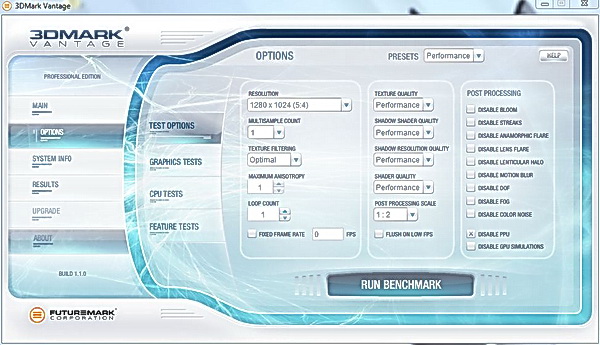
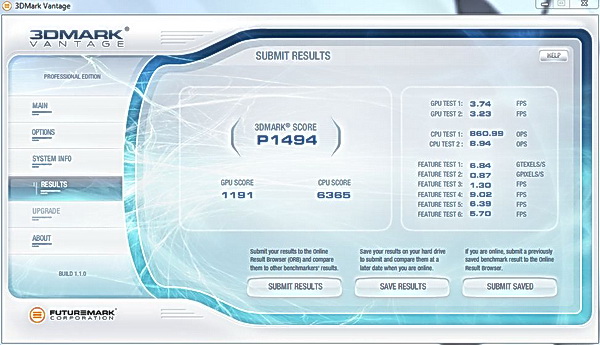

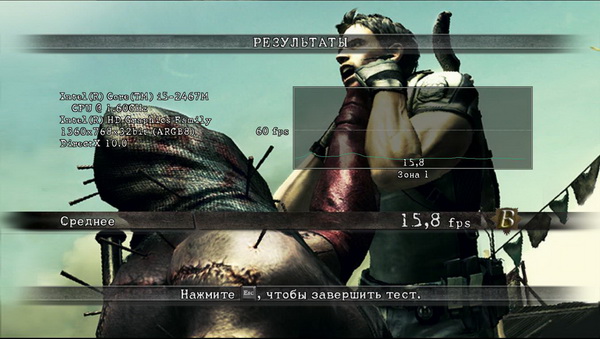
Результаты теста Resident Evil
Не самый высокий балл получил ультрабук и в тесте PCMark7 — 1876, хотя по субъективным ощущениям устройство работает вполне шустро и хорошо справляется с «тяжелыми» задачами, например, с проигрыванием HD-фильмов.
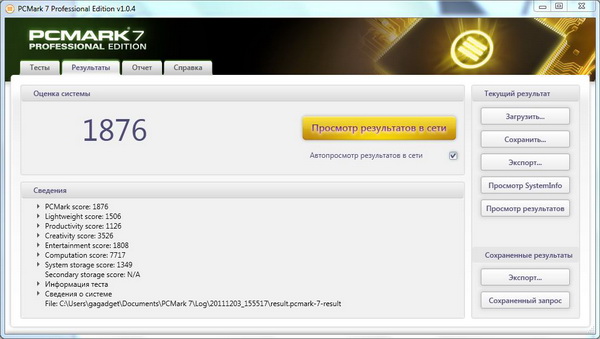
Правда, Asus Zenbook нам показался более быстрым, скорее всего, не за счет процессора (в тестируемой модели был установлен Core i7 2677M), а благодаря использованию SSD. В более доступный S3 не стали устанавливать дорогой твердотельный накопитель большой емкости, удовлетворившись гибридной системой обычного HDD 320 ГБ и 20-гигабайтного SSD. На последнем сохраняется содержимое оперативной памяти при переходе в спящий режим. На скорость работы это особо не влияет, зато «пробуждается» ноутбук практически мгновенно.
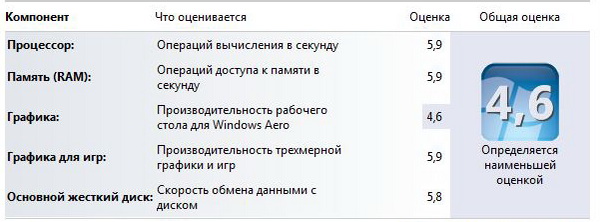
В S3 установлены стандартные 4 ГБ ОЗУ. Расширить память, увы, не получится. Впрочем, в этом нет особой необходимости. Для работы большинства программ (кроме игровых) под управлением Windows 7 Home Premium этого хватает с головой.
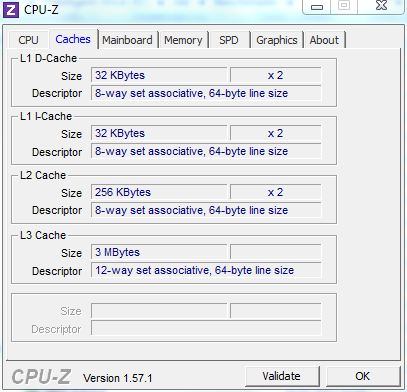
Кстати, с ноутбуком поставляется достаточно большой пакет предустановленных приложений. В частности — McAfee Internet Security (не хочу показаться предвзятой, но лично мне эта программа кажется уж очень навязчивой в своих стремлениях защитить пользователя от интернет-невзгод, и вызывает острое желание отключить ее как можно скорее), утопическое приложение Fuz Kids (утопичность его состоит в попытке создать безопасное пространство интернета для тех, кто еще мал годами), Acer Games (магазин, где можно опробовать игрушки бесплатно, а затем купить их).
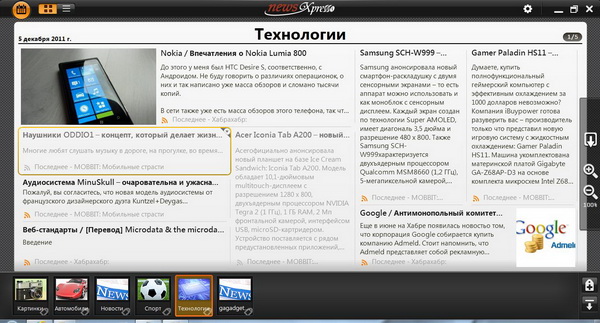
Чуть более полезными мне показались фирменные приложения Acer, среди которых — средства восстановления, бекапа и обновления, а также программка для работы со встроенной камерой и вполне сносный агрегатор новостей News xPresso.
Автономность, шум и нагрев
Тепло в ноутбуке выводится слева, и, надо сказать, греется он не слишком сильно даже при высоких нагрузках, например, во время запуска HD-фильмов и прогона синтетических тестов. Вероятно, сказывается использование низковольтного процессора. Шумит компьютер также мало: незначительный гул замечаешь только в случае максимальной нагрузки. Аккумулятор у модели — несъемный и не самый емкий (3200 мА-ч), поэтому мы не ожидали от времени автономной работы особых высот. Однако она оказалась пусть не впечатляющей, но достаточной для тонкого устройства: при минимальной нагрузке S3 продержался 6 часов 28 минут, при средней (серфинг со средней яркостью экрана) — около 4 часов.
Конкурентная среда

Конкуренцию первому ультрабуку составляют все остальные ультрабуки, которых сегодня не так уж и много. Это семейство Asus Zenbookи, конечно, предтеча самых тонких — Apple Macbook Air. На стороне последнего — отличный дизайн, продуманная эргономика и качественная сборка.

Вместе с 13-дюймовым MacBook Air
Считать ли ОС его преимуществом — вопрос для многих спорный. А вот что бесспорно, так это тот факт, что стоимость «яблочных» ноутбуков никогда не была демократичной, в то время как Acer S3 по этому показателю более привлекателен. В том числе и по сравнению со своим другим конкурентом, Asus Zenbook.

Вместе с 11-дюймовым Asus Zenbook

Вместе с 11-дюймовым Asus Zenbook
В 13-дюймовой модели Asus установлена матрица с лучшим разрешением, кроме того, материалы корпуса кажутся более качественными. Но разница в цене может стать вполне адекватной причиной остановить свой выбор именно на Acer S3.
В сухом остатке
Первый ультрабук вполне оправдывает свое название. Он тонок, легок и достаточно производителен. Его с головой хватает для просмотра фильмов, интернет-серфинга и офисных задач, включая обработку изображений. Однако за ультратонкость приходится платить. И не только звонкой монетой, но и определенными неудобствами. Так, немногочисленные разъемы Acer Aspire S3 расположены не самым лучшим образом, аккумулятор – несъемный и не самый емкий, клавиатуру отличает нечеткий ход и некоторая зажатость (правда, только местами). С точки зрения презентабельности до Apple MacBook Air и даже до Asus Zenbook герою нашего обзора достаточно далеко. Зато на сегодняшний день именно Acer S3 — самый доступный по стоимости ультрабук. И это при сопоставимой с остальными производительности. Четыре причины купить Acer S3:
- Тонкий и легкий корпус;
- Невысокая стартовая цена;
- Достойная производительность;
- Хорошая система охлаждения.
Три причины не покупать Acer S3:
- Не самое лучшее качество сборки;
- Неудачное расположение разъемов;
- Не лучшая тактильная отдача клавиш.
Обратите внимание и на другие наши обзоры ноутбуков, там есть из чего выбрать.
Подписывайтесь на наш нескучный канал в Telegram, чтобы ничего не пропустить.
Инструкция и руководство для
Acer TravelMate 3000 на русском
77 страниц подробных инструкций и пользовательских руководств по эксплуатации
ACER Aspire 3000 Series ZL5 Laptop Repair Teardown
ACER Aspire 3000 laptop take apart video, disassemble, how to open disassembly
Экспресс-обзор ноутбука Acer TravelMate P259-MG-30X
Acer TravelMate 3000 3001 3002 3020 3040 Acer Ferrari 1000 1003 1004 1005 Battery — 6 Cell 4400 mAh
Acer Travelmate 3000
acer Travelmate 3000廣告
Texas Instruments TravelMate 3000 — Repair
Acer Travelmate 3000 Service Guide
Руководство Пользователя.
Travelmate cерии 3000
- Изображение
- Текст
- Содержание
TravelMate Cерии 3000

- TravelMate Cерии 3000
- Инструкции по утилизации
- Вначале о главном
- Ваши руководства
- Основные сведения об уходе за компьютером и советы по использованию
- Acer Empowering Technology
- Acer eDataSecurity Management
- Acer eLock Management
- Acer ePerformance Management
- Acer eRecovery Management
- Acer eSettings Management
- Acer ePower Management
- Acer ePresentation Management
- Знакомство с ноутбуком Acer
- Вид спереди
- Вид спереди на закрытый компьютер
- Вид слева
- Вид справа
- Вид сзади
- Вид снизу
- Технические характеристики
- Индикаторы
- Кнопки быстрого запуска
- Сенсорная панель
- Основы использования сенсорной панели
- Использование клавиатуры
- Клавиши блокировки и встроенная цифровая клавиатура
- Клавиши Windows
- Быстрые клавиши
- Специальная клавиша
- Извлечение лотка оптического (CD или DVD) привода
- Использование замка безопасности компьютера
- Аудио
- Регулировка уровня звука
- Использование системных утилит
- Acer GridVista (поддержка работы с двумя дисплеями)
- Диспетчер запуска (Launch Manager)
- Norton AntiVirus
- Часто задаваемые вопросы
- Обращение за технической поддержкой
- Берем ноутбук с собой
- Отключение от рабочего стола
- Передвижения
- Забираем компьютер домой
- Путешествия с компьютером
- Международные путешествия с компьютером
- Безопасность вашего компьютера
- Использование замка безопасности компьютера
- Использование паролей
- Расширение с помощью дополнительных возможностей
- Способы подключения
- Утилита BIOS
- Работа с программами
- Управление питанием
- Acer eRecovery Management
- Создание архива
- Восстановление системы из архива
- Создание компакт-диска с образом операционной системы в первоначальной конфигурации
- Переустановка стандартного программного обеспечения без использования установочного компакт-диска
- Смена пароля
- Устранение неполадок компьютера
- Советы по поиску и устранению неисправностей
- Сообщения об ошибках
- Правила и замечания по безопасности
- Соответствие руководящим указаниям ENERGY STAR
- Замечание Федеральной Комиссии по электросвязи
- Примечания о модеме
- Важные инструкции по безопасности
- Заявление о соответствии лазерного оборудования
- Заявление о пикселах жидкокристаллического экрана
- Замечание о защите авторских прав Macrovision
- Нормативное уведомление в отношении радиоустройств
- Общая часть
- Европейский союз (EC)
- Требования безопасности Федеральной Комиссии по электросвязи в отношении высоких частот
- Канада — Низкомощностные, освобожденные от лицензии радиокоммуникационные устройства (RSS-210)
- Federal Communications Comission Declaration of Conformity
- Declaration of Conformity for CE Marking
Информация в настоящем издании может периодически меняться, .
- Изображение
- Текст
Информация в настоящем издании может периодически меняться, никакого обязательства
уведомить кого бы то ни было о таких изменениях никто не несет. Такие изменения будут
включены в новые издания настоящего руководства или дополнительную документацию и
публикации. Эта компания не делает никаких заявлений и не дает никаких гарантий, в явном
или косвенном виде, в отношении содержания настоящего руководства, а именно
отказывается от любых обязательных гарантий в отношении годности для продажи или
пригодности для конкретных целей.
Запишите номер модели, серийный номер, дату покупки и информацию о месте покупки
внизу листа. Серийный номер и номер модели указаны на этикетке, прикрепленной к
компьютеру. В переписке относительно Вашего устройства Вам необходимо указывать
серийный номер, номер модели и информацию о покупке.
Без предварительного письменного разрешения компании Acer Incorporated запрещается
воспроизведение какой-либо части данной публикации, ее хранение в информационно-
поисковой системе или передача в любой форме или любым способом — электронным,
механическим, путем фотокопирования, записи или каким-либо другим способом.
Copyright © 2005. Acer Incorporated.
Все права сохранены.
Руководство пользователя компьютера TravelMate серии 3000
Первый выпуск: ноябрь 2005
Портативный компьютер TravelMate серии 3000
Acer и Acer logo являются зарегистрированными торговыми марками Acer Incorporated.
Названия продукции других компаний или их торговые марки использованы здесь только для
идентификации, и принадлежат владеющим ими компаниям.

Инструкции по утилизации
- Изображение
- Текст
Инструкции по утилизации
Не выбрасывайте это электронное устройство в мусорное ведро. Чтобы
сократить до минимума загрязнение окружающей среды и обеспечить ее
максимальную защиту, пожалуйста, сдавайте его на переработку.
Для электронных устройств, оборудованных LCD/CRT экраном или монитором:
Лампа(ы) внутри этого устройства содержат ртуть и должны быть
переработаны или ликвидированы в соответствии с локальными, штатными
или федеральными законами. Более подробную информацию вы можете
найти на сайте федерации электронных отраслей www.eiae.org. Информацию
о ликвидации конкретных видов ламп вы можете найти на сайте
www.lamprecycle.org.

Вначале о главном, Ваши руководства
- Изображение
- Текст
Вначале о главном
Благодарим вас за то, что для решения своих мобильных вычислительных
задач вы выбрали ноутбук Acer.
Мы разработали ряд руководств, которые помогут вам в использовании
ноутбука Acer:
Основные сведения об уходе за
компьютером и советы по использованию
Включение и выключение компьютера
Чтобы включить компьютер, просто нажмите и отпустите выключатель
питания, расположенный под ЖК-экраном рядом с кнопками быстрого запуска.
См. «Вид спереди» на стр. 11, где указано расположение кнопки
электропитания.
Прежде всего, плакат Для начинающих. поможет Вам
познакомиться с тем, как настраивать компьютер.
Руководство пользователя в печатном виде знакомит вас с
основными характеристиками и функциями вашего нового
компьютера. Чтобы узнать больше о том, как повысить
продуктивность вашей работы с помощью компьютера, вы можете
обратиться к AcerSystem User’s Guide. Это руководство
содержит подробную информацию о системных функциях,
восстановлении данных, возможностях расширения и устранении
неисправностей. Кроме того, оно содержит гарантийную
информацию, а также общие предписания и правила
безопасности при работе с вашим ноутбуком. Руководство
поставляется вместе с компьютером, предварительно
загруженное в него в формате PDF. Чтобы обратиться к нему, вам
надо сделать следующее:
1 Щелкните кнопку Пуск, затем Все программы, затем AcerSystem.
2 Щелкните AcerSystem User’s Guide.
Примечание: Для просмотр файла необходимо установить
программу Adobe Acrobat Reader. Если программа Adobe Acrobat
Reader не установлена на Вашем компьютере, щелчок мышью
по AcerSystem User’s Guide запустит сперва установку
програмы Acrobat Reader. Следуйте инструкциям на экране,
чтобы завершить процесс установки. За инструкциями о том, как
пользоваться программой Adobe Acrobat Reader, обратитесь к
меню Справка и поддержка.

Уход за компьютером, Уход за адаптером переменного тока
- Изображение
- Текст
Чтобы отключить питание, выполните следующие действия:
Используйте команду отключения компьютера Windows
Щелкните Пуск, затем Выключить компьютер, а потом щелкните
Используйте кнопку питания
Вы можете также выключить компьютер, закрыв крышку или нажав на
быструю клавишу режима ожидания + .
Примечание: Если не удается отключить электропитание
компьютера обычным способом, то нажмите и удерживайте
кнопку питания не менее четырех секунд, чтобы компьютер
отключился. Если Вы отключили компьютер и хотите включить
его снова, подождите не меньше, чем две секунд перед тем, как
повторно включить питание.
Уход за компьютером
Ваш компьютер будет хорошо служить, если будете за ним правильно
ухаживать.
Не выставляйте компьютер на прямой солнечный свет. Не ставьте его
рядом с источниками тепла, например, с радиатором отопления.
Не подвергайте компьютер воздействию температур ниже 0 ºC (32 ºF) или
выше 50 ºC (122 ºF).
Не подвергайте компьютер воздействию магнитных полей.
Оберегайте компьютер от дождя или влаги.
Не проливайте воду или иную жидкость на компьютер.
Оберегайте компьютер от ударов или вибрации.
Оберегайте компьютер от пыли и грязи.
Чтобы не повредить компьютер.
Закрывая, не хлопайте крышкой компьютера.
Никогда не ставьте компьютер на неровную поверхность.
Уход за адаптером переменного тока
Здесь приведено несколько рекомендаций по уходу за адаптером переменного
тока:
Не подключайте к адаптеру никакие другие устройства.
Не наступайте на шнур питания и не кладите на него никаких тяжелых
предметов. Протяните шнур питания и кабели таким образом, чтобы на
них было трудно наступить.
Выдергивая шнур питания из розетки, тяните не за шнур, а за вилку.
Если пользуетесь удлинителем, общий номинальный ток подключенного к
сети оборудования не должен превышать номинальное значение
номинального тока кабеля. Кроме того, номинал всех токов всего
оборудования, подключенного к одной розетке питания, не должен
превышать номинал плавкого предохранителя.

Уход за аккумулятором, Чистка и обслуживание
- Изображение
- Текст
Уход за аккумулятором
Здесь приведено несколько рекомендаций по уходу за аккумулятором:
Используйте аккумуляторы только того же типа, как и заменяемые.
Отключите питание перед тем, как вынимать или менять аккумулятор.
Не пользуйтесь аккумуляторами неизвестных производителей. Держите
аккумуляторы в не доступном для детей месте.
Ликвидируйте использованные аккумуляторы в соответствии с местными
правилами. Если это возможно, отправьте аккумуляторы на переработку.
Чистка и обслуживание
При чистке компьютера проделайте следующие действия:
1
Выключите компьютер и выньте аккумулятор.
Отсоедините адаптер переменного тока.
Используйте мягкую ткань, смоченную водой. Не используйте жидкие или
аэрозольные чистящие средства.
Если произошла одна из следующих ситуаций:
Компьютер уронили или корпус компьютера был поврежден.
Компьютер не работает должным образом.
Изменения или модификации, которые не санкционированы явным образом
производителем, могут аннулировать права пользователя, предоставленные
ему Федеральной Комиссией по электросвязи, на эксплуатацию этого
компьютера.
Ноутбук Acer Aspire V3: описание, технические характеристики, отзывы
Компания Acer давно выпускает свои модели на рынок. Ноутбуки от этого производителя не пользуются таким успехом, как раньше. Вызвано это многими причинами. Прежде всего превосходством конкурирующих производителей, которые прочно засели на создании геймерских моделей или мультимедийных.
Компания Acer все пыталась найти свою нишу, но как-то осталась в памяти покупателей легендарными моделями 2009-2011 годов. Но хоронить эту компанию нельзя. Ведь даже при такой сильной конкуренции у неё получается продвинуть на рынок свои модели, среди которых есть как бюджетные варианты, так и попытки создать геймерский лэптоп.

Серия
Acer Aspire V3 – это серия, которая стала известна миру давно. Так, в 2011 году стали выходить модификации этого семейства. Рассмотреть их всех невозможно, да и не представляется нужным. Большинство моделей отличаются незначительными изменениями в технических характеристиках и функциях. Также можно найти некоторые изменения в дизайне.
В целом среди всего многообразия этой серии выделилась пара моделей, о которых мы и поговорим дальше. Уверенно можно сказать, что это Acer Aspire V3-571G и V3-772G. Первый вариант – это «лайтовая» версия второго. Они разнятся внешностью, техническими характеристиками и, соответственно, стоимостью.
Мобильность в деле
Итак, первой моделью в этой серии является V3-571G. Этот вариант по праву может считаться представителем мобильной линейки. Вызвано это тем, что на рынке появились новые чипы Intel Ivy Bridge. Это специальное название для целого семейства с микроархитектурой по техпроцессу 22-нм.

Прежде чем рассмотреть технические характеристики, нужно уделить внимание внешнему виду, так как он несколько отличается от следующей обозреваемой нами модели. Дизайн получился не сильно отличительным от всех предыдущих моделей. И тут непонятно, то ли компания создает специально невзрачные модели, чтобы уделить время спецификациям, то ли у неё просто не получается создавать красивые и запоминающиеся лэптопы.
Acer Aspire V3-571G получился угловатым и массивным, на первый взгляд. Модель изготовлена из качественного пластика. Сверху, на крышке, помимо логотипа компании ничего нет. По бокам есть серебристые элементы, которые на черном пластике несколько удлиняют визуально ноутбук. На днище лэптопа ничего примечательного. Есть крышка, под которой виднеется память модели и ЖД.
На правом торце поместили разъемы для USB и дисковод. На левом торце слотов больше. Тут есть еще один USB, но уже третьего поколения, также место для подключения интернета, наушников, микрофона и зарядного устройства. Виднеется пара видеовыходов и решетка охладительной системы.
Передний торец получил лишь место для картридера и, как обычно, индикаторов работы ноутбука. Тут указана информация о питании устройства, функционировании ЖД и беспроводной сети. Задний торец хотя и пустует, но украшен серебристой вставкой, что выглядит необычно.

Детали
Так как это простой вариант для повседневных целей, ничего необычного из деталей найти не удается. Рабочая область получила контраст в изготовленном пластике. Место тачпада выполнено в черном цвете, а там где поместила клавиатура – в сером. Над клавишами есть сетка динамиков. Такое размещение очень удобно, поскольку многие производители любят размещать динамики на днище или по бокам корпуса.
В этом случае звук ничем не приглушается и довольно качественный в целом. Клавиатура обычная, имеет островной тип, блок стрелок выделен отдельно, что некоторым покажется удобным. Ход клавиш минимальный, но он чувствуется и очень удобный для работы. Тачпад на глянцевой панели еле виден, но он обычный и в целом также удобный, имеет отдельно ЛКМ и ПКМ.
Экран получился посредственный, но другого не стоило ждать за стоимость 30 тысяч рублей. Ноутбук Acer Aspire V3 работает с матрицей TN+Film. Дисплей получил диагональ 15,6 дюйма. Разрешение стандартное — 1366х768 пикселей. Таких характеристик экрана достаточно для повседневной работы, для игр такой вариант не сильно подойдет, так как и разрешение среднее, и передача цветов неточная.
Спецификации
Как уже было сказано, эта модель больше относима к обычному пользовательскому ноутбуку. Хотя некоторые покупатели смогли адаптировать систему под игры того времени. Причем если процессор Core i7-3610QM на четырех ядрах еще мог показать неплохую производительность, то видеокарта NVIDIA GeForce GT 640M немного приуменьшала все показатели для игр.
Процессор работал на частоте 2300 МГц, которые в принципе возможно было увеличить до 3,3 ГГц. При этом были модификации Acer Aspire V3, которые работали на более слабых процессорах, но с увеличенными показателями скорости.

Оперативной памяти также могло быть от 4 Гб в зависимости от стоимости лэптопа. В целом даже такого объема должно хватать для всех повседневных задач. Но тем, кому могло быть этого мало, возможно приобрести версию на 8 Гб.
Возвращаясь к видеокарте, стоит отметить, что этот вариант в свое время считался золотой серединой, поскольку помимо производительности показывал и умеренное энергопотребление, что было не менее важно. При этом соотношение скорости и стоимости такого ускорителя было оправданным. Хотя первые модели этой модификации поставлялись с устаревшим адаптером GT 630M.
Игровой лэптоп
Еще одной неплохой моделью в серии Acer Aspire V3 стал ноутбук V3-772G. Внешне он похож на предыдущую модификацию, но получил видоизмененную рабочую панель. Крышка корпуса имеет рельефную поверхность и логотип компании. Торцы устройства получили все те же разъемы и индикаторы. Свое местоположение поменяли места для наушников и микрофона, а также разъем для зарядного устройства.
Возвращаясь к рабочей области, стоит отметить, что все элементы остались на своих местах. Тачпад немного видоизменен, он отказался от дополнительных кнопок, имитирующих мышку. И вместо глянцевого покрытия тут такое же рельефное, как на крышке корпуса.

Клавиатура Acer Aspire V3-772G не изменилась, но в прошлой модели она была более контрастной и, возможно, лучше заметной. Сейчас же на темно-сером фоне разместились островного типа клавиши. Не поменял своего местоположения динамик и кнопка питания.
Дисплей устройства увеличился. Теперь он имеет диагональ 17,3 дюйма, при этом увеличилось и разрешение — 1920х1080 пикселей. Матрица TN по-прежнему выглядит не самым лучшим образом, но в целом при таком разрешении смотрится выгоднее, чем в предыдущем варианте.
Технические характеристики
У этой модификации Acer Aspire V3 характеристика системы намного лучше, чем в предыдущем варианте. Вызвано это тем, что и четырехъядерный процессор Intel Core i7-4702MQ стал сильнее, и улучшилась видеокарта NVIDIA GeForce GTX 760M. Оперативной памяти — 8 Гб, она работает на частоте 1,6 ГГц.
Лэптоп стал немного тяжелее. Скорее всего, это вызвано улучшенным объемом аккумулятора.
Отзывы
Семейство Acer Aspire V3 отзывы получило хорошие. Не всегда покупатели были довольны внешнем видом, так как хотели более яркие и стильные лэптопы. Первая обозреваемая модификация выделилась прежде всего благодаря своему соотношению цены и качества. Так, за 30 тысяч рублей пользователь получал лучший чип, неплохую видеокарту и в целом полный набор функций. Нельзя утверждать, что эта модель подойдет для геймеров, хотя и на ней возможно было играть во все современные игры.

Вторая модификация была новее и мощнее. Внешность все так же осталась «серой», но аппаратно устройство стало более сбалансированным. Это не игровой ноутбук по современным меркам. Но на 2013 год это отличный бюджетный лэптоп, который справляется со всеми задачами, в том числе и играми.
Пользователи семейства Acer Aspire V3 часто хвалили качество сборки моделей, материалы для корпуса и наличие всех интерфейсов. Несмотря на нынешнюю непопулярность этого производителя, даже устаревшие модели остаются юзабельными. За 3-4 года эта серия практически не вызвала нареканий касательно аппаратных сбоев, показала себя как стабильная и качественная машина.












